Пошаговое руководство по защите вашего wi-fi роутера и подключённых устройств
Единственная мера, которую большинство людей использует в настоящее время для защиты своей домашней беспроводной сети, — это установка пароля и предотвращение доступа соседей и других людей к вашим данным. Но мы должны более серьезно относиться к безопасности домашней сети и делать больше, чем просто устанавливать простой пароль.
Защита домашней сети состоит из двух основных компонентов. Первый — это безопасность маршрутизатора, основу которой составляют инвестиции в высококачественное устройство следующего поколения со встроенными средствами информационной безопасности. Это позволит вам настроить брандмауэр, VPN, родительский контроль и даже фильтрацию DNS с самого маршрутизатора.
Второй компонент, о котором следует помнить, — это защита устройств, которые подключаются к сети через маршрутизатор. Сюда входят как беспроводные, так и кабельные каналы.
Из этой статьи вы узнаете, как лучше защитить сетевое соединение и снизить вероятность компрометации ваших ценных данных. Выполните следующие действия, чтобы повысить безопасность вашей домашней беспроводной сети.
Программное обеспечение является неотъемлемой частью безопасности вашей беспроводной сети. Прошивка беспроводного маршрутизатора, как и любое другое программное обеспечение, содержит недостатки, которые могут стать серьезными уязвимостями и быть безжалостно использованы хакерами.
К сожалению, многие беспроводные маршрутизаторы не имеют возможности автоматического обновления программного обеспечения, поэтому вам придется делать это вручную. И даже для тех сетей Wi-Fi, которые могут обновляться автоматически, вам по-прежнему требуется включить этот параметр.
Но мы напоминаем вам о важности установки исправлений для программного обеспечения и о том, как пренебрежение этим может оставить киберпреступникам открытые двери для использования различных уязвимостей. Прочтите , что эксперты по безопасности говорят об обновлении вашего программного обеспечения и о том, почему это важно для онлайн-безопасности.
Шаг 2. Измените логин администратора роутера.
Для настройки беспроводного маршрутизатора обычно требуется доступ к онлайн-платформе или сайту, где вы можете внести несколько изменений в настройки сети. Обычно вы можете получить к нему доступ, введя IP-адрес вашего маршрутизатора в веб-браузер.
Если у вас новый маршрутизатор, вы можете найти его IP-адрес, указанный на веб-сайте производителя или в руководстве по продукту, которое вам было предоставлено при покупке. Однако, если ваше устройство довольно старое, вы все равно можете узнать его IP-адрес, следуя этому удобному руководству .
Эти базовые шаги научат вас, как легко подключиться к домашней сети в качестве администратора. Обычно тип адресной строки выглядит как http://192.168.1.1 или http://192.168.0.1 .
Большинство маршрутизаторов Wi-Fi поставляются с учетными данными по умолчанию, такими как «администратор» и «пароль», которые легко могут взломать злоумышленники. Следовательно, вам необходимо получить доступ к настройкам маршрутизатора и изменить их на уникальные учетные данные, которые невозможно так легко угадать.
Я рекомендую создать никоим образом не личное имя пользователя и связать его с надежным паролем, содержащим как прописные, так и строчные буквы, а также буквенно-цифровые символы.
Шаг 3. Измените имя сети Wi-Fi по умолчанию.
Если вы хотите повысить безопасность беспроводной сети, первое, что вам следует сделать, это изменить имя вашей сети Wi-Fi, также известное как SSID (идентификатор набора услуг). Если дать вашему Wi-Fi несколько провокационное название, такое как «Не могу взломать это», время от времени может иметь неприятные последствия, другие имена, такие как «это не Wi-Fi» или «слишком летать для Wi-Fi», вполне приемлемы.
Изменение имени по умолчанию для вашего Wi-Fi затрудняет злоумышленникам возможность узнать, какой у вас тип маршрутизатора. Если злоумышленник знает название производителя вашего роутера, он узнает, какие уязвимости имеет эта модель, а затем попытается их использовать. Мы настоятельно не рекомендуем называть вашу домашнюю сеть чем-то вроде «Wi-Fi Джона».
Вы не хотите, чтобы они с первого взгляда знали, какая беспроводная сеть принадлежит вам, когда, вероятно, есть три или четыре других соседних Wi-Fi. Также помните, что раскрытие слишком большого количества личной информации об имени беспроводной сети может подвергнуть вас операции кражи личных данных. Вот пошаговое и простое руководство , в котором объясняется, как легко изменить имя своей беспроводной сети.
Шаг 4. Установите надежный пароль Wi-Fi и активируйте максимально возможное шифрование.
Вы, вероятно, знаете, что каждый беспроводной маршрутизатор поставляется с предварительно заданными именем пользователя и паролем по умолчанию, которые необходимы в первую очередь для установки и подключения вашего маршрутизатора. Хуже всего то, что хакерам легко угадать, особенно если они знают производителя.
Итак, убедитесь, что вы немедленно изменили оба эти параметра. Хороший пароль беспроводной сети должен состоять не менее чем из 20 символов и включать цифры, буквы и различные символы. И, самое главное, не используйте тот же пароль, что и у администратора роутера.
Что касается шифрования, беспроводные сети имеют несколько парамеров шифрования, таких как WEP, WPA, WPA2 и WPA3. Чтобы лучше понять эту терминологию, WPA2 означает Wi-Fi Protected Access 2 и одновременно является протоколом безопасности и текущим стандартом в отрасли (сети WPA2 есть почти везде) и шифрует трафик в сетях Wi-Fi.
Он также заменяет более старый и менее безопасный WEP (Wired Equivalent Privacy) и является обновлением исходной технологии WPA (Wi-Fi Protected Access). С 2006 года все продукты с сертификатом Wi-Fi должны использовать защиту WPA2.
WPA2 AES теперь также является стандартной системой безопасности, поэтому все беспроводные сети совместимы с ней. Если вы хотите включить шифрование WPA2 на беспроводном маршрутизаторе, выполните эти шесть шагов. Если вы используете беспроводной маршрутизатор TP-Link, вот как защитить свою беспроводную сеть.
Хорошая новость заключается в том, что WPA3 уже здесь и постепенно заменяет WPA2. В 2022 году Wi-Fi Alliance объявил о своем стандарте безопасности беспроводных сетей следующего поколения, который призван решить общую проблему безопасности: открытые сети Wi-Fi. Более того, он поставляется с улучшенными функциями безопасности и включает набор функций, упрощающих настройку безопасности Wi-Fi для пользователей и поставщиков услуг.
Шаг 5. Используйте гостевую сеть Wi-Fi для посетителей.
Сохранение вашего основного Wi-Fi-соединения конфиденциальным и доступным только для постоянных жителей дома — хороший способ предотвратить кибератаки. Не передавайте свои данные никому, будь то соседи или близкие друзья. Вы никогда не знаете, с кем и при каких обстоятельствах они передают ваши данные для входа.
И даже если они этого не сделают, они все равно могут подключиться к вашей сети с зараженным устройством при посещении. Это может и, вероятно, заразит все ваши подключенные устройства. Наличие отдельной сети ограничивает риск распространения угрозы на каждую машину, подключенную к вашему Wi-Fi.
При настройке сети посетителей убедитесь, что вы создали пароль, отличный от пароля основного Wi-Fi, по очевидным причинам. В конце концов, вы не хотите проходить через все эти проблемы, связанные с наличием вторичного соединения, просто чтобы все это было напрасно, потому что его учетные данные были такими же, как и для вашего основного.
Шаг 6. Настройте другую сеть Wi-Fi для своих устройств IoT.
Пока мы говорим о настройке отдельных подключений Wi-Fi, неплохо сделать то же самое для ваших устройств IoT. Почему? Потому что большинство устройств Интернета вещей имеют очень низкую безопасность и могут быть легко взломаны. Это приведет к распространению инфекции на все устройства в этой сети.
Отдельное подключение — простой способ решить эту проблему. Опять же, не забудьте установить другой пароль для этой сети, чтобы хакеры не могли определить ваш основной пароль Wi-Fi, имея к нему доступ.
Перед созданием отдельной сети Wi-Fi имейте в виду, что многие устройства IoT могут подключаться только к сетям 2,4 ГГц. Это означает, что вам может потребоваться настроить для них другой Wi-Fi.
Шаг 7. Отключите WPS (Wi-Fi Protected Setup).
Функция WPS на вашем маршрутизаторе была разработана, чтобы облегчить добавление новых устройств в сеть для людей, которые не особо разбираются в технологиях. Это достигается за счет сокращения всего процесса до нажатия кнопки или ввода PIN-кода.
И хотя Wi-Fi Protected Setup действительно значительно упрощает подключение к Интернету для людей, которые мало о нем знают, это также очень небезопасно. Если оставить его включенным, хакеры потенциально могут получить ваши учетные данные в течение нескольких часов. Поэтому настоятельно рекомендую отключить его в домашней сети.
Для этого откройте онлайн-платформу вашего маршрутизатора и перейдите на вкладку «Беспроводная связь» в дополнительных настройках. Там вы должны найти меню WPS. Выберите или переключите «Отключить», затем перезагрузите маршрутизатор, и все готово.
Шаг 8. Скройте имя своей сети Wi-Fi (широковещательная передача SSID).
Скрытие имени вашего подключения — еще один способ повысить безопасность вашей домашней сети. Это еще одна операция, которую вы можете выполнить на платформах онлайн-настроек маршрутизатора. Получите доступ к нему, как описано в разделах выше, затем перейдите на вкладку Wi-Fi> Настройки безопасности Wi-Fi в меню дополнительных настроек. Щелкните SSID и установите флажок Скрыть Wi-Fi. Не забудьте сохранить изменения.
Сеть теперь будет отображаться как скрытая сеть, и вам придется вручную ввести ее имя для подключения. Если вы не знаете имя сети, вы не сможете подключиться. Есть способы раскрыть скрытое имя SSID, но это по-прежнему хорошая практика для еще большей безопасности вашего Wi-Fi.
Шаг 9. Измените IP-адрес администратора маршрутизатора по умолчанию.
Изменение IP-адреса по умолчанию на менее распространенный — это еще одна вещь, которую вам следует рассмотреть, чтобы лучше защитить свою домашнюю сеть и усложнить ее отслеживание хакерами. Чтобы изменить IP-адрес маршрутизатора, выполните следующие действия:
Войдите в консоль вашего роутера как администратор. Как только вы окажетесь там, введите имя пользователя и пароль на странице входа. Затем выберите Сеть > LAN, которая находится в меню слева. Измените IP-адрес на предпочтительный, затем нажмите «Сохранить».
Примечание. После того, как вы изменили IP-адрес, вам нужно будет ввести новый IP-адрес в строку веб-браузера. Вы также можете изменить DNS-сервер, который использует ваш беспроводной маршрутизатор для фильтрации интернет-трафика, и это руководство покажет, как это сделать.
Шаг 10. Включите фильтрацию MAC-адресов.
Чтобы еще больше ограничить количество устройств, которые могут подключаться к вашей сети Wi-Fi, я рекомендую включить опцию фильтрации MAC-адресов. Войдите в веб-интерфейс вашего роутера и найдите подходящий вариант. Он может быть указан как MAC-фильтр, сетевой фильтр, контроль доступа, доступ к сети или что-то в этом роде. Вы найдете его в меню «Безопасность», «Беспроводная связь» или «Дополнительно».
Включив его, только указанные MAC-адреса смогут получить доступ к сети. При желании вы также можете выполнить привязку IP и MAC, процесс, известный как привязка ARP. Делая это, вы назначаете уникальный IP-адрес для каждого MAC-адреса, поэтому устройство будет подключаться каждый раз, используя один и тот же IP-адрес.
Шаг 11. Отключите удаленный доступ администратора.
Большинство маршрутизаторов позволяют получить доступ к их интерфейсу только с подключенного устройства. Однако некоторые из них позволяют доступ даже из удаленных систем. После того, как вы отключили удаленный доступ, злоумышленники не смогут получить доступ к настройкам конфиденциальности вашего маршрутизатора с устройства, не подключенного к вашей беспроводной сети. Чтобы внести это изменение, войдите в веб-интерфейс и выполните поиск «Удаленный доступ» или «Удаленное администрирование».
Шаг 12. Ограничьте доступ локального администратора к вашему маршрутизатору.
Ограничение доступа локального администратора к вашему маршрутизатору — еще один шаг к мониторингу безопасности вашей домашней сети. Это делается путем ручного присвоения MAC-адресов устройствам с белыми метками из веб-интерфейса маршрутизатора. Например, вы можете предоставить административный доступ только 2 устройствам, вашему основному компьютеру и вашему смартфону. Это не позволит никому, кроме вас, получить такой уровень доступа в вашу сеть.
Шаг 13. Активируйте дополнительные функции безопасности вашего роутера.
Маршрутизаторы нового поколения имеют как встроенные, так и более продвинутые функции безопасности. Если ваше устройство позволяет это, я рекомендую активировать их все, чтобы еще больше повысить безопасность вашей домашней сети.
Что касается основных функций безопасности, есть три основных, с которыми вы столкнетесь на специальной вкладке веб-интерфейса вашего маршрутизатора.
· Межсетевой экран с инспекцией пакетов (SPI) , который отслеживает ваши сеансы и проверяет весь трафик, проходящий через сеть. Эта функция включена по умолчанию, поэтому сохраните ее, если хотите предотвратить кибератаку.
· Виртуальная частная сеть (VPN) , которую необходимо включить, если вы хотите разрешить туннелям VPN, использующим соответствующие протоколы, проходить через вашу домашнюю сеть.
· Шлюз уровня приложений (ALG ), который всегда должен быть активирован, поскольку он позволяет вам настроить, какие протоколы данных управления приложениями проходят через вашу сеть через фильтры преобразования сетевых адресов (NAT).
После того, как эти три защитных уровня будут включены, вам также следует взглянуть на раздел Advanced в настройках безопасности вашего устройства. Это защитит ваш маршрутизатор от атак с наводнением трафика.
Некоторые веб-сайты также упоминают об отключении функции DHCP на маршрутизаторе, но я настоятельно рекомендую оставить ее включенной. Если этот параметр отключен, вам придется вручную назначать IP-адрес для каждого подключенного устройства с самого устройства, а не от администратора маршрутизатора.
Выключение маршрутизатора — это еще один часто упоминаемый совет, который устарел в сегодняшнем цифровом мире, поскольку он сводит на нет всю цель IoT. Когда вы выходите из дома, вам, естественно, захочется иметь возможность контролировать свои камеры наблюдения или включать кондиционер и отопление, прежде чем вы вернетесь домой, и так далее.
При таком большом количестве подключенных устройств в наших домах это может быть утомительной задачей, и, если ее не сделать должным образом, у вас будут конфликты IP-адресов и проблемы с подключением. Не говоря уже о том, что для большинства устройств IoT вы даже не можете вручную назначить IP-адрес, что делает этот метод устаревшим для современных домашних сетей.
Ни одна из этих мер не является пуленепробиваемой, но их применение — хорошее начало для повышения безопасности вашей домашней сети. Все они могут быть обойдены знающим человеком. Делайте все возможное, чтобы не стать прямой мишенью.
Повышение защиты каждого устройства, подключенного к маршрутизатору
1. Используйте надежный антивирус.
Как я уже упоминал во введении к этой статье, усиление маршрутизатора Wi-Fi — это всего лишь один из компонентов безопасности домашней сети. Чтобы еще больше защитить свои домашние устройства от хакеров, вам необходимо усилить защиту на каждом из них.
Наиболее доступной отправной точкой для этого является установка надежного антивирусного решения. AV — одно из наиболее распространенных решений кибербезопасности для домашних пользователей, предназначенное для предотвращения, обнаружения и блокировки проникновения вредоносного кода на компьютеры. Это достигается путем непрерывного сканирования файлов, попадающих на ваши устройства, на предмет наличия базы данных известных вирусов и других типов вредоносных программ.
2. Установите патч для своего программного обеспечения.
Неустановленное программное обеспечение — одна из наиболее распространенных уязвимостей, которые хакеры используют для незаконного проникновения в вашу домашнюю сеть. Чтобы злоумышленники не могли воспользоваться уязвимыми приложениями, вам необходимо обновлять свои устройства.
К сожалению, это то, что многие люди постоянно упускают из виду, так как это может привести к серьезным нарушениям и отнять у них большую часть времени.
3. Установите решение VPN.
Установка виртуальной частной сети (VPN) — отличное дополнение к безопасности для домашних устройств, которые вы используете чаще всего. Создавая частную сеть из общедоступного соединения, он позволяет вам безопасно пользоваться Интернетом и сохранять конфиденциальность ваших данных. Таким образом, злоумышленникам будет очень сложно выследить вас в Интернете.
Как я упоминал в предыдущем сегменте статьи, некоторые маршрутизаторы позволяют включить VPN для работы непосредственно на них. Если у вас есть эта функция, это означает, что у вас есть быстрый и простой способ защитить каждое устройство, которое подключается к вашей домашней сети. Тем не менее, некоторые маршрутизаторы не поддерживают эту функцию.
Одним из решений для запуска VPN на маршрутизаторе, который не поддерживает эту встроенную функцию, является DD-WRT , прошивка с открытым исходным кодом, которая добавляет дополнительные функции на ваше устройство. Он делает это, выступая в качестве административной платформы, где микропрограммное обеспечение маршрутизатора переписывается для получения дополнительных преимуществ.
Об этом следует помнить, поскольку это означает, что вы потеряете гарантию, если устройство будет новым. Кроме того, он совместим не со всеми существующими марками и моделями, но вы можете найти полный список на веб-сайте.
В идеале вам следует запустить VPN как на наиболее часто используемых устройствах, так и на маршрутизаторе. Таким образом, вы не только обеспечите безопасность домашней сети, но и убедитесь, что ваш ноутбук или смартфон защищены при подключении извне.
4. Не забывайте о фильтрации DNS-трафика.
Еще один способ повысить безопасность подключенных устройств в домашней сети — это фильтрация DNS. Благодаря этому процессу вы можете легко блокировать вредоносные веб-сайты, а также проверять небезопасный или неприемлемый контент.
Помимо остановки кибер-злоумышленников, это решение также удобно при настройке таких фильтров, как родительский контроль.
5. Изучите устройства Интернета вещей перед их покупкой.
Вы хотите добавить новое устройство IoT в свою домашнюю сеть? Чтобы поддерживать надлежащий уровень безопасности вашего соединения, обязательно заранее тщательно изучите его. Получение камеры наблюдения или умной швабры может показаться простым, но эти устройства могут иметь множество уязвимостей в их прошивке.
Обеспечение безопасности домашней сети должно быть главным приоритетом для каждого из нас, кто заинтересован в сохранении безопасности данных. Эти шаги могут быть действительно полезны даже для тех, кто не разбирается в технологиях. Кроме того, не забывайте, что безопасность вашей беспроводной сети иногда может быть слабой и подверженной атакам.
Вот почему я написал это руководство о том, как защитить вашу беспроводную сеть и подключенные к ней устройства. Следуя содержащимся в нем советам, вы повысите безопасность своей домашней сети и предотвратите как можно больше кибератак. Конечно, ни один из этих методов не является безотказным, но они стоят того, чтобы максимально снизить риски угроз в вашем доме.
Современные механизмы защиты сетей wlan и wifi
Поскольку WEP не обеспечивает адекватного уровня безопасности, для защиты беспроводных сетей довольно широко используются средства построения виртуальных частных сетей. В этом случае канальный уровень OSI признается небезопасным, а вся беспроводная сеть приравнивается к сети Интернет, доступ из которой в корпоративную сеть возможен только по каналу, защищенному средствами VPN на основе PPTP, IPSec в туннельном режиме или L2TP IPSec.
Однако использование VPN накладывает ряд ограничений на использование беспроводных сетей. Исчезает прозрачность, для работы с сетью требуется активизировать беспроводное подключение. И так достаточно небольшая пропускная способность беспроводного канала дополнительно утилизируется за счет служебного трафика протокола организации виртуальной частной сети. Могут возникать разрывы VPN соединения при интенсивном переключении между точками доступа.
Современная подсистема безопасности семейства стандартов 802.11 представлена двумя спецификациями: WPA и 802.11i. Первая из них, как и WEP, задействует для защиты трафика алгоритм RC4, но с динамической генерацией ключей шифрования. Устройства, поддерживающие 802.
Технология 802.1X служит для аутентификации клиента перед получением доступа к канальному уровню технологии Ethernet даже при наличии физического подключения. Для аутентификации используется протокол EAP и его варианты (PEAP, EAP-TTLS, LEAP). В качестве сервера аутентификации может выступать сервер, реализующий необходимые расширения протокола RADIUS.
Серьезным достоинством 802.1X является тот факт, что она может использоваться как в проводной, так и беспроводной сети. Т.е. компания может внедрить 802.1X для WiFi, а затем, по мере обновления активного сетевого оборудования задействовать ту же инфраструктуру для аутентификации проводных клиентов.
Очень часто в рекомендациях по обеспечению безопасности беспроводных сетей фигурирует требование к отключению широковещательной рассылки идентификатора сети (SSID broadcast, guest mode и т.д.). В этом случае точка доступа прекращает рассылать широковещательные пакеты beacon с идентификатором сети и другой служебной информацией, облегчающей клиенту настройку.
Это может затруднить обнаружение беспроводной сети злоумышленником, обладающим невысокой квалифицикацией, но так же и усложнить настройку клиентских устройств (особенно, если точка доступа работает на граничных каналах).
Еще один часто используемый механизм доступа — авторизация по MAC-адресам имеет смысл использовать только как дополнительный механизм защиты, но не как основной, поскольку он довольно легко обходится злоумышленниками.
Где начало всех проблем?
На момент зарождения офисных и прочих WiFi сетей чаще всего поступали по нехитрому алгоритму: ставили одну-единственную точку доступа в центре периметра с целью максимального покрытия. Если для удаленных участков мощности сигнала не хватало, к точке доступа добавлялась усиливающая антенна.
Такой подход имел свои основания. Во-первых, на заре становления беспроводных сетей оборудование для них стоило дорого. Во-вторых, установить больше точек доступа означало столкнуться с вопросами, на которые тогда не было ответов. Например, как организовать бесшовное переключение клиента между точками?
Как бороться с взаимной интерференцией? Как упростить и упорядочить управление точками, например, одновременное применение запретов/разрешений, мониторинг и так далее. Поэтому гораздо проще было поступить по принципу: чем меньше устройств, тем лучше.
В то же время точка доступа, размещенная под потолком, вещала по круговой (точнее сказать, округлой) диаграмме.
Однако формы архитектурных строений не очень хорошо вписываются в округлые диаграммы распространения сигнала. Поэтому куда-то сигнал почти не доходит, и его нужно усиливать, а где-то вещание выходит за рамки периметра и становится доступным для посторонних.
Примечание. Речь идет о грубом приближении, в котором не учитываются препятствия для распространения, а также направленность сигнала. На практике формы диаграмм для разных моделей точек могут отличаться.
Ситуацию можно улучшить, если использовать больше точек доступа.
Во-первых, это позволит более эффективно распределить передающие устройства по площади помещения.
Во-вторых, появляется возможность снизить уровень сигнала, не позволяя ему выходить за периметр офиса или другого объекта. В этом случае, чтобы считать трафик беспроводной сети, нужно почти вплотную приблизиться к периметру или даже войти в его пределы. Примерно так же действует злоумышленник, чтобы вклиниться во внутреннюю проводную сеть.
Злоумышленнику придется как-то незаметно подкрадываться поближе, чтобы перехватить относительно слабый сигнал “с улицы” или “с коридора” и так далее. Для этого надо вплотную приблизиться к офисному зданию, чтобы, например, встать под окнами. Либо пытаться проникнуть в само офисное здание.
Разумеется, остается ещё один “первородный грех”: беспроводные сети вещают в доступном диапазоне, который могут перехватить все клиенты. Действительно, сеть WiFi можно сравнить с Ethernet-HUB, где сигнал передается сразу на все порты. Чтобы этого избежать, в идеале каждая пара устройств должна общаться на своем частотном канале, в который не должен встревать никто другой.
Алгоритм шифрования
- Наложение ключа
байты входного блока складываются с байтами ключа
с использованием сложения по модулю 2 для байтов, номера которых 1, 4, 5, 8, 9, 12, 13 и 16, а для байтов с номерами 2, 3, 6, 7, 10, 11, 14 и 15
сложение по модулю 256.
- Нелинейное преобразование: к байтам с номерами 1, 4, 5, 8, 9, 12, 13 и 16 применяется операция
причём
заменяется нулём. К байтам с номерами 2, 3, 6, 7, 10, 11, 14 и 15 применяется операция
причём
На практике результаты этих действий хранят в специальных таблицах (для данного случая требуется 512 байт).
- Наложение ключа
байты входного блока складываются с байтами ключа
но в отличие от первого пункта операции сложения по модулям 256 и 2 меняются местами.
- Линейное преобразование: умножение 16-байтного блока данных справа на специальную невырожденную матрицу
(все операции при этом производятся по модулю 256). Эта часть алгоритма самая большая по вычислению.
После проведения
Генерация ключей
Первый подключ
- Происходит циклический сдвиг влево на 3 позиции внутри байтов ключевого регистра.
- Выбираются 16 байт из регистра. А для ключа
выбираются байты регистра начиная с
-го и далее по циклу.
- Отобранные 16 байт складываются по модулю 256 с байтами слова смещения
Результат сложения и будет являться подключом
Слова смещения
Как защищаемся
Рассмотренные атаки можно предотвратить, если использовать следующие меры защиты:
Далее расскажем, как реализован каждый из способов защиты в нашем случае.
Мониторинг эфира и выявление ложных точек доступа. Организовать мониторинг эфира можно с помощью штатных средств точек доступа и контроллера WLAN. Далее речь пойдет об устройствах Cisco.Для этого на точках доступа активируется механизм Off Channel Scanning, в котором он периодически сканирует эфир по всем каналам.
На самом контроллере настраивается правило классификации сторонних точек доступа, согласно которому все посторонние точки доступа с SSID, эквивалентным нашему, считаются нелегитимными (malicious в терминологии Cisco). Подробно о настройке контроллера Cisco можете почитать в этой серии статей.
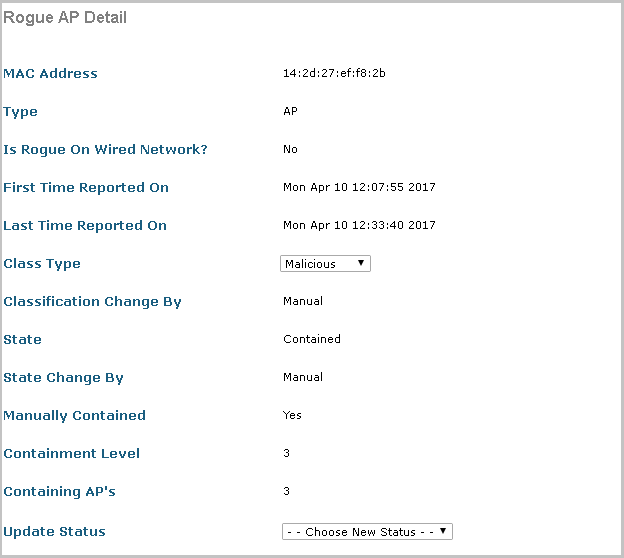
Так выглядит сообщение о найденной нелегитимной точке доступа в веб-интерфейсе контроллера.
681 Mon Apr 10 12:10:55 2022 Rogue AP: 14:2d:27:ef:f8:2b with Contained mode added to the Classified AP List.682 Mon Apr 10 12:10:55 2022 Rogue AP 14:2d:27:ef:f8:2b is advertising our SSID. Auto containing as per WPS policyСообщения в логах контроллера при обнаружении нелегитимной точки доступа.
В системе мониторинга (в нашем случае это Nagios) настроен SNMP-опрос контроллера. При обнаружении нелегитимной точки доступа на экран мониторинга выводится сообщение, содержащее:
С помощью таблицы соответствия MAC-адреса точки доступа и ее месторасположения можно определить примерное расположение нелегитимной точки доступа.
Сообщение в системе мониторинга о том, что была зафиксирована нелегитимная точка доступа.
Мониторинг эфира на предмет попыток принудительной деаутентификации беспроводных клиентов. В рамках системы обнаружения вторжений (intrusion detection system, IDS) у контроллера Cisco есть штатный набор стандартных сигнатур, с помощью которых он может распознавать потенциально опасное поведение клиентов и соседских точек доступа. Сюда как раз относятся множественные попытки деаутентификации, аутентификации, ассоциации и пр.
Wed Apr 12 10:17:53 2022 IDS Signature attack detected. Signature Type: Standard, Name: Auth flood, Description: Authentication Request flood, Track: per-signature, Detecting AP Name: OST_Reception, Radio Type: 802.11b/g, Preced: 5, Hits: 500, Channel: 11, srcMac: 14:2d:27:ef:f8:2bСообщения о множественной аутентификации в логах контроллера Cisco
Рассматриваемый контроллер также имеет механизмы предотвращения вторжений (IPS). Например, при выявлении нелегитимной точки доступа можно противодействовать вторжению теми же средствами, которые используются и при атаках, – деаутентификацией и деассоциацией.
Контроллер можно настроить так, что при появлении точки доступа с SSID, совпадающим с анонсируемым контроллером, будет запускаться механизм auto contain: точки доступа, фиксирующие сигнал нелегитимной точки доступа, начинают отправлять клиентам кадры деаутентификации от имени этой точки доступа. В результате клиенту становится очень сложно работать и передавать данные нелегитимной точке доступа.
Настройка автоматической деаутентификации клиентов, подключившихся к нелегитимной точке доступа, на контроллере Cisco.
Получать информацию от контроллера о событиях IDS можно двумя способами: отправка SNMP-трапов в систему мониторинга или парсинг журнала контроллера.
В систему мониторинга также приходит сообщение с МАС-адресом нелегитимной точки доступа и МАС-адрес легитимной точки доступа, которая ее обнаружила.
Для защиты от принудительной деаутентификации на контроллере активируется 802.11w (Protected Management Frames, PMF). Этот режим предотвращает атаки, направленные на принудительное отключение клиента от легитимной точки доступа и переподключение к нелегитимной.
При использовании 802.11w фреймы Disassociation, Reassociation, Deauthentication подписываются ключом, известным только авторизованным клиентам и легитимным точкам доступа. В результате клиент может определить, получен данный фрейм от легитимной точки или нет.
Активация 802.11w PMF в веб-интерфейсе контроллера Cisco.
Аутентификация по пользовательским сертификатам. Суть метода заключается в том, что клиент аутентифицируется по пользовательскому сертификату, выписанному доверенным удостоверяющим центром. Этот сертификат помещается в пользовательского хранилище сертификатов каждого беспроводного устройства.
Настройка ips
Настройка IPS требует последовательного выполнения трех этапов.
- Настройка политики разрешенных SSID. На данном этапе мы создаем для каждого легитимного SSID профиль, в котором указываем имя SSID, его параметры (шифрование, метод аутентификации и т.п.). Настройка осуществляется в меню Configuration>WIPS>Authorized WLAN policy><Rоot location name>. После создания всех профилей SSID необходимо активировать их для каждой локации в соответствии с тем, какие SSID могут присутствовать в конкретной локации. Настройки политик для каждой локации осуществляются после нажатия на ссылку «Click here to enable editing and customize the policy». По умолчанию политики наследуются от корневой локации.
- Настройка политик IPS.
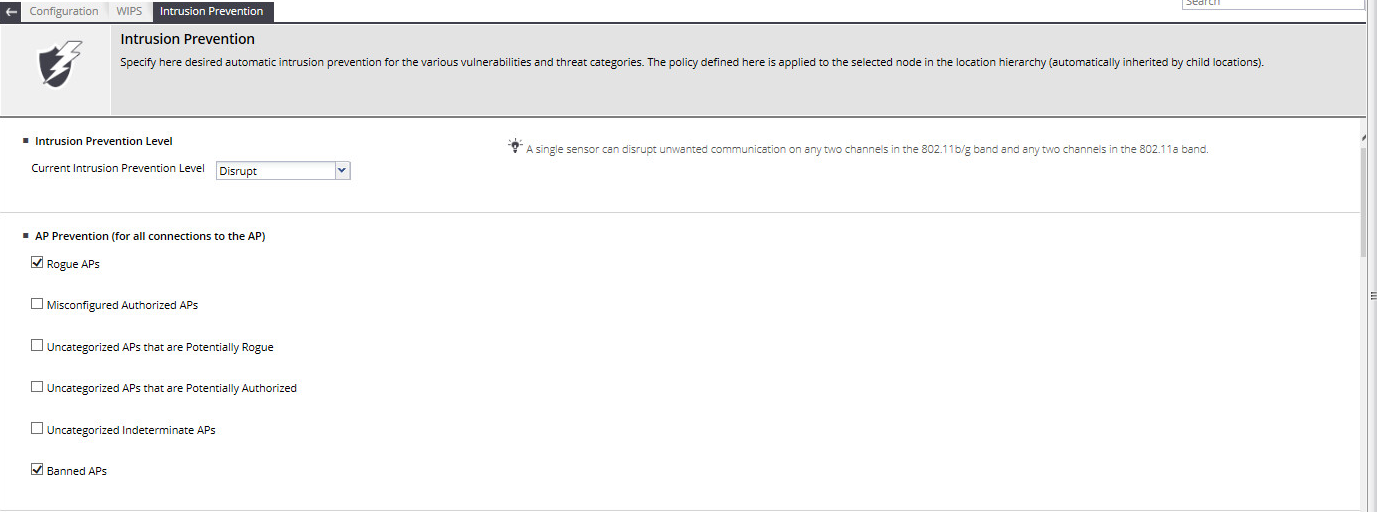
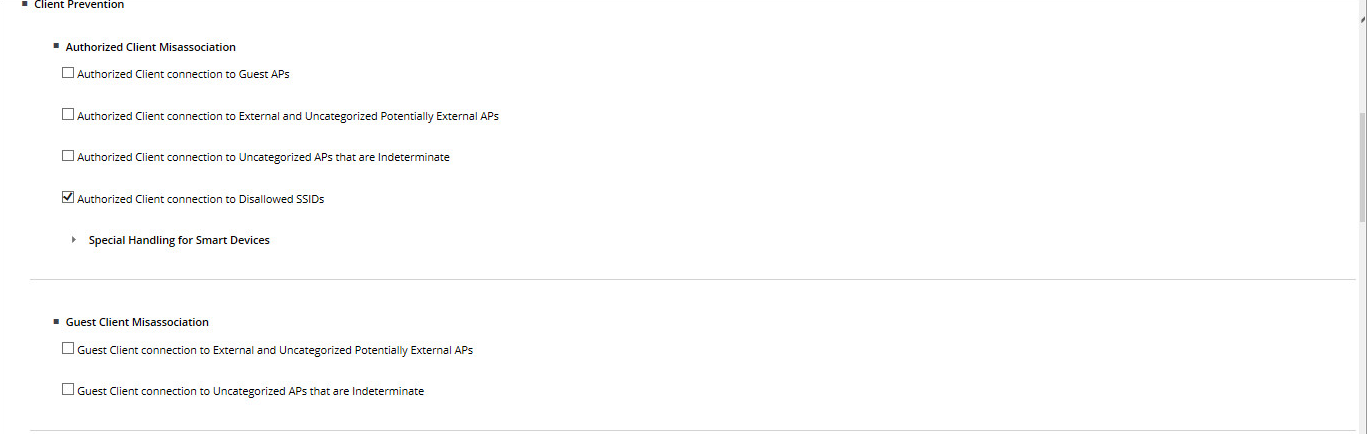
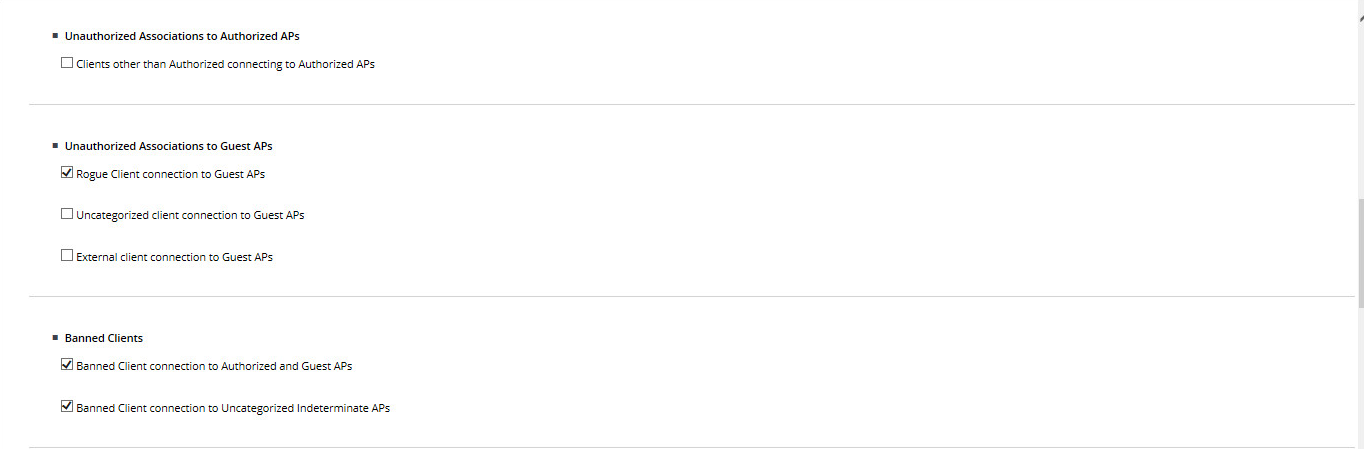

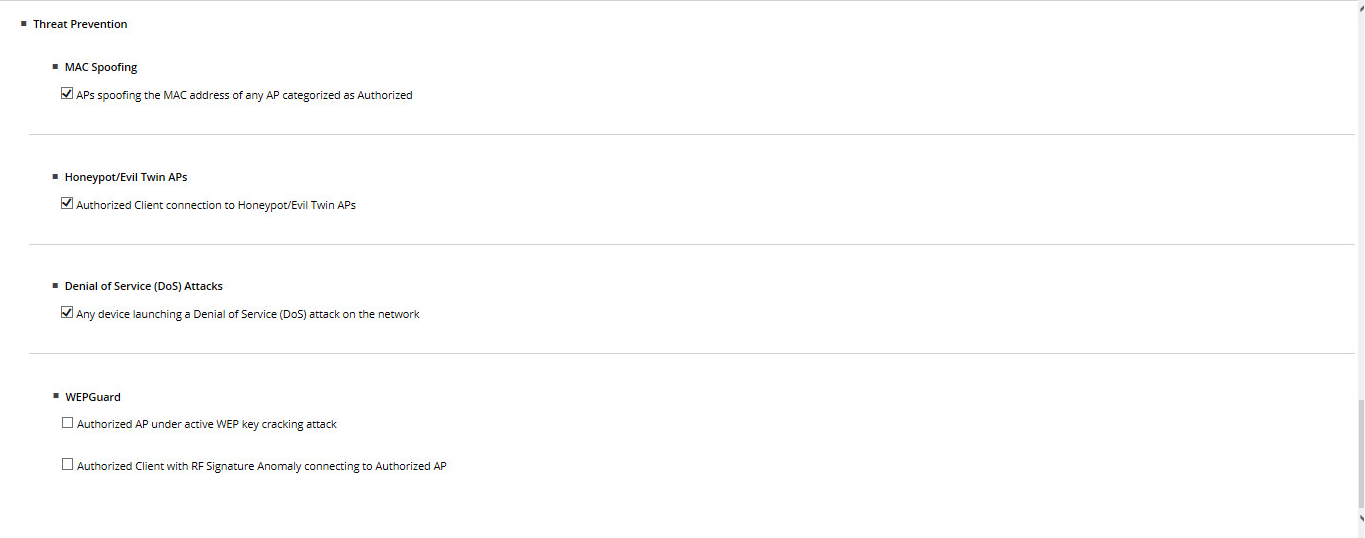
Тут все довольно просто — проставить галочки рядом с интересующим функционалом и собственно все.
- Включить IPS. До включения система работает как WIDS — все видит, но не вмешивается.
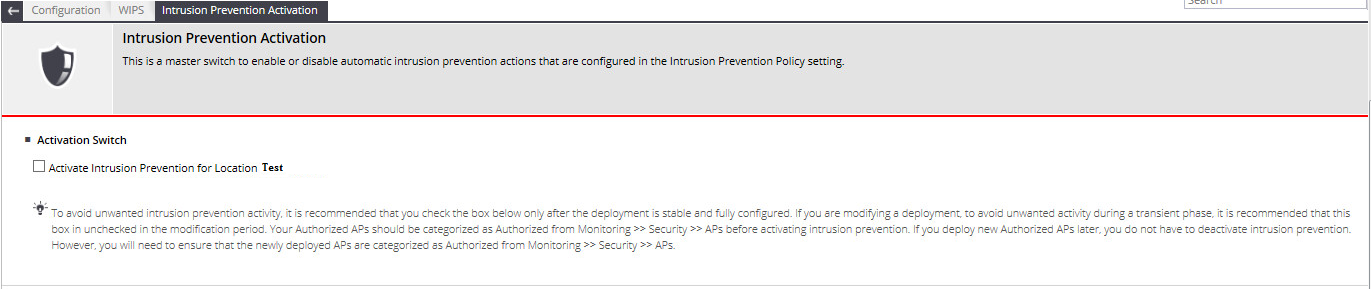
Одна галочка отделяет нас от начала предотвращения согласно настроенным политикам.








